21.07.2013 12808 Referenční informace 0
Při současném tempu vývoje digitální fotografie je snadné uhodnout, že první verze firmwaru (firmware) pro konkrétní model digitální fotoaparáty mohou být nedokonalé. Výrobci neustále aktualizují firmware svých kamer, aby eliminovali vzniklé chyby, přidali nové funkce a zlepšili kvalitu digitálních obrazů na výstupu digitálních fotoaparátů.
Na stránkách webů výrobců a dále najdete informace o novém firmwaru digitálních fotoaparátů ao tom, jaké problémy jsou touto nebo touto aktualizací vyřešeny.


Jak blesknout fotoaparát bez kontaktování servisního střediska? Uvažujme tento jednoduchý postup postupně.
1. Příprava
Chcete-li upgradovat firmware kamery, budete potřebovat následující:
. Kamera
. Počítač vybavený čtečkou / zapisovačem karet a připojovacím slotem
. Jeden z následujících zdrojů napájení fotoaparátu:
- Plně nabitá lithium-iontová baterie typu používaného ve fotoaparátu
Paměťová karta formátovaná přímo ve fotoaparátu (pamatujte, že při formátování paměťové karty budou všechna data vymazána; před zahájením formátování uložte potřebná data do počítače nebo jiného zařízení)
2. Kontrola verze firmwaru ROM
Nabídky zobrazené fotoaparátem se mohou lišit od nabídek uvedených v tomto článku.
1) Zapněte fotoaparát.
2) Stisknutím tlačítka otevřete nabídku.
3) V nabídce nastavení vyberte položku Verze firmwaru.
4) Na obrazovce se objeví aktuální verze ROM. Ověřte, zda je zobrazená verze ROM správná verze k aktualizaci.
"#. ##" je verze ROM.
5) Přejděte do nabídky nastavení a vypněte fotoaparát.
1) Na webu aktualizace stáhněte požadovaný soubor firmwaru.
2) Rozbalte stažený soubor. Otevřete složku vytvořenou během rozbalení a poklepejte na stažený soubor. Složka může být vytvořena na ploše nebo ve složce, kde byl stažen archiv s firmwarem.
3) Ve složce by obvykle měl být soubor firmwaru „XXXX ###. Bin“ a složka s popisem a pokyny k instalaci.
4. Kopírování ROM na paměťovou kartu
Firmware lze zkopírovat na paměťovou kartu fotoaparátu pomocí počítače vybaveného čtečkou / zapisovačem karet nebo slotem pro karty.
1) Vložte naformátovanou paměťovou kartu do čtečky / zapisovače karet nebo do slotu pro karty. P
2) Zkopírujte soubor „XXXX ###. Bin“ na paměťovou kartu.
Po zkopírování se ujistěte, že soubor „XXXX ###. Bin“ je na paměťové kartě. Zkopírujte soubor do kořenového adresáře paměťové karty. Fotoaparát nerozpozná nový firmware, pokud je umístěn ve složce v kořenovém adresáři.
3) Pokud počítač zobrazuje paměťovou kartu jako vyměnitelný disk, klepněte pravým tlačítkem myši na vyměnitelný disk a v zobrazené nabídce vyberte příkaz Vysunout. Vyjměte paměťovou kartu ze čtečky / zapisovače karet.
5. Firmware upgrade kamery
Nabídky zobrazené fotoaparátem se mohou lišit od nabídek zde zobrazených.
Během procesu upgradu byste neměli:
. Vyjměte paměťovou kartu
. Vypněte fotoaparát
. Manipulujte s ovládacími prvky fotoaparátu
. Vyjměte nebo namontujte objektiv
. Odpojte nebo odpojte napájecí adaptér
. Vyjměte baterii
. Vystavte fotoaparát silnému elektromagnetickému šumu.
Jakákoli z výše uvedených akcí může způsobit poruchu fotoaparátu.
1) Vložte paměťovou kartu obsahující firmware do slotu pro paměťovou kartu fotoaparátu.
Pokud vám fotoaparát umožňuje vybrat jeden slot jako primární slot a druhý jako sekundární slot, vložte kartu do slotu, který je aktuálně vybrán jako primární slot. V opačném případě vložte kartu do slotu 1.
2) Zapněte fotoaparát.
3) Stisknutím tlačítka otevřete nabídku.
4) V nabídce nastavení vyberte verzi firmwaru.
5) Na obrazovce se objeví aktuální verze ROM. Zvýrazněte Aktualizovat a stiskněte.
6) Zobrazí se dialogové okno aktualizace firmwaru. Vyberte možnost „Ano“.

7) Aktualizace začne. Během procesu upgradu postupujte podle pokynů na obrazovce.
8) Ověřte, zda byl proces aktualizace úspěšně dokončen.

Vypněte fotoaparát a vyjměte paměťovou kartu. Zkontrolujte verzi firmwaru, jak je popsáno v kroku 2 „Zkontrolujte verzi firmwaru ROM“. Pokud se zobrazí aktualizovaná verze, byl proces aktualizace úspěšný.
"#. ##" je verze ROM.
Pokud proces aktualizace nebyl úspěšný, obraťte se na servisní středisko.
9) Naformátujte paměťovou kartu ve fotoaparátu.
Aktualizace firmwaru je dokončena.
Fotoaparátový software (software), nazývaný také „firmware“, je prakticky stejný jako operační systém počítače, který řídí jeho činnost. Výrobce vyrábí aktualizované verze firmware, kde dokáže opravit chyby ve vývojové fázi nebo rozšířit možnosti (funkčnost) fotoaparátu.
Téměř pro každého jsou k dispozici aktualizované verze softwaru. Samotný proces aktualizace není tak složitý, jak se zdá pro mnoho uživatelů.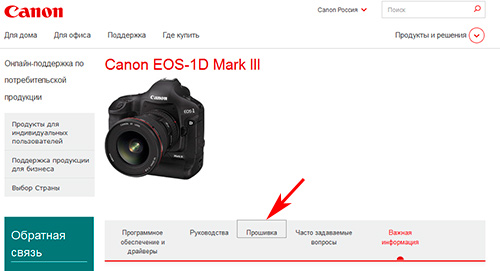
Po výběru modelu se dostanete na stránku s aktualizacemi programů a obslužných programů, vyberte firmware, stačí kliknout na položku nabídky označenou šipkou na snímku obrazovky.
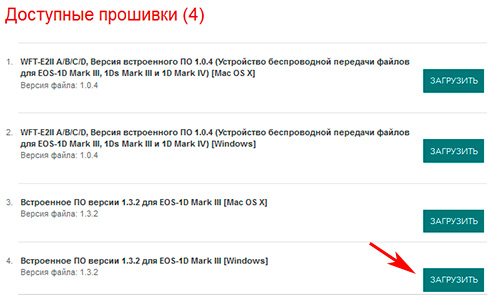
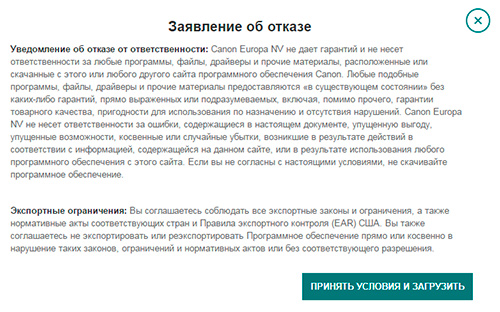
Berete na sebe všechna rizika a rozhodli jste se určitě aktualizovat software vaší kamery - klikněte na tlačítko „Přijmout podmínky a stáhnout“
Uložte archivní soubor. Rozbalte archiv do složky. Ve složce najdete kromě samotného souboru firmwaru také pokyny v angličtině a japonštině.
Pokyny jsou psány jednoduše a snadno. Základní znalosti angličtiny nebo japonštiny jsou dostatečné pro zvládnutí aktualizačních pokynů softwarebez jakýchkoli obtíží. Avšak ne všichni ve škole se učili angličtinu, a ještě více japonsky. Pro rusky mluvící publikum dokončil překladatel pokynů návod.
Téměř všechny (a možná všechny) pokyny pro aktualizaci softwaru jsou psány v šabloně, to znamená, že v textech se mění pouze modely fotoaparátů.
A tak ... Ještě jednou ... Optimistické varování výrobce, které čtete. Berete na vědomí, co děláte, a souhlasíte s tím, že přijímáte všechna rizika.
Pokračujeme ve studiu pokynů.
Pokyny - aktualizace firmwaru fotoaparátu Canon EOS-ID-III
Firmware je software zabudovaný do hardwarového zařízení, které řídí jeho činnost. Vestavěný software ve značkové kameře Canon EOS-ID-III řídí procesy fotografování a zpracování snímků. Pokyny níže předpokládají, že nejnovější verze Firmware byl stažen do počítače. K dispozici je čtečka karet, která podporuje zápis dat na paměťovou kartu.
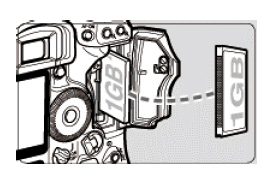 1
. Naformátujte paměťovou kartu ve fotoaparátu.
1
. Naformátujte paměťovou kartu ve fotoaparátu.
Připravte si paměťovou kartu CF nebo SD v závislosti na typu karty, kterou váš fotoaparát podporuje. Ujistěte se, že na paměťové kartě nejsou žádné důležité informace, videa, fotografie atd. Vložte do fotoaparátu paměťovou kartu. V nabídce vyberte „format“ a poté proveďte příkaz k provedení formátování.
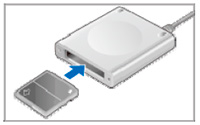 2
. Vložte paměťovou kartu do čtečky karet.
2
. Vložte paměťovou kartu do čtečky karet.
3 . Zkopírujte soubor s firmwarem „1D3xxx.FIR“ do adresáře adresáře na paměťové kartě (xxx verze firmwaru). Nekopírujte soubor s firmwarem do složky uvnitř kořenového adresáře na paměťové kartě, kamera nemůže najít softwarový soubor.
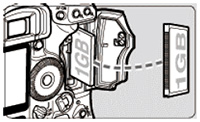 4
. Vložte paměťovou kartu se souborem firmwaru do fotoaparátu, zavřete kryt slotu a zapněte fotoaparát.
4
. Vložte paměťovou kartu se souborem firmwaru do fotoaparátu, zavřete kryt slotu a zapněte fotoaparát.
Pozor !!!
Při aktualizaci softwaru fotoaparátu se doporučuje používat napájecí adaptér.
Pokud k napájení fotoaparátu používáte baterii, ujistěte se, že je plně nabitá.
Nestiskněte tlačítka, nevypínejte fotoaparát, dokud není proces aktualizace softwaru dokončen. V případě selhání aktualizace nebo jiné chyby nebude vaše zařízení vhodné pro další použití. Nezapomeňte proto dodržovat všechny pokyny pro aktualizaci firmwaru fotoaparátu.
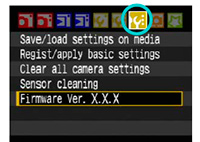 5
. V nabídce fotoaparátu na kartě (viz obrázek vlevo) vyberte Firmware Ver. - Verze softwaru a stiskněte tlačítko „SET“.
5
. V nabídce fotoaparátu na kartě (viz obrázek vlevo) vyberte Firmware Ver. - Verze softwaru a stiskněte tlačítko „SET“.
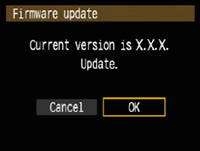 6
. Na displeji se zobrazí informace o aktuální verzi softwaru. Pomocí disku pro rychlý výběr (viz návod k použití) vyberte „zrušit - zrušit“, pokud změníte názor na aktualizaci firmwaru, nebo OK pro pokračování v aktualizaci a stiskněte tlačítko „SET“.
6
. Na displeji se zobrazí informace o aktuální verzi softwaru. Pomocí disku pro rychlý výběr (viz návod k použití) vyberte „zrušit - zrušit“, pokud změníte názor na aktualizaci firmwaru, nebo OK pro pokračování v aktualizaci a stiskněte tlačítko „SET“.
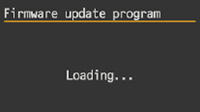 Fotoaparát zkontroluje přítomnost souboru firmwaru na paměťové kartě.
Fotoaparát zkontroluje přítomnost souboru firmwaru na paměťové kartě.
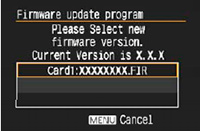 7
. Pomocí disku pro rychlý výběr vyberte soubor s firmwarem a stiskněte tlačítko „SET“.
7
. Pomocí disku pro rychlý výběr vyberte soubor s firmwarem a stiskněte tlačítko „SET“.
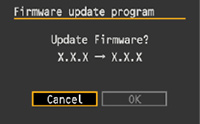 8
. Pomocí disku pro rychlý výběr vyberte "Zrušit - zrušit", pokud změníte názor na aktualizaci firmwaru, nebo OK, chcete-li pokračovat v aktualizaci a stiskněte tlačítko "SET".
8
. Pomocí disku pro rychlý výběr vyberte "Zrušit - zrušit", pokud změníte názor na aktualizaci firmwaru, nebo OK, chcete-li pokračovat v aktualizaci a stiskněte tlačítko "SET".
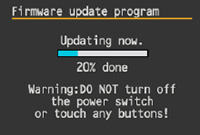 Displej ukazuje průběh procesu aktualizace firmwaru fotoaparátu.
Displej ukazuje průběh procesu aktualizace firmwaru fotoaparátu.
Nestiskněte tlačítka, nevypínejte fotoaparát, dokud není proces aktualizace softwaru dokončen.
Pokud během procesu aktualizace došlo k chybám, přečtěte si doporučení na konci této příručky.
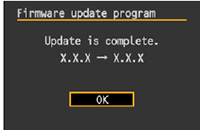 9
. Na displeji se zobrazí informace o dokončení aktualizace softwaru fotoaparátu a číslo aktuální verze. Pro dokončení procesu aktualizace stiskněte tlačítko „SET“.
9
. Na displeji se zobrazí informace o dokončení aktualizace softwaru fotoaparátu a číslo aktuální verze. Pro dokončení procesu aktualizace stiskněte tlačítko „SET“.
Na displeji se zobrazí informace o dokončení aktualizace softwaru fotoaparátu a číslo aktuální verze. Pro dokončení procesu aktualizace stiskněte tlačítko „SET“.
Fotoaparát s aktualizovanou verzí softwaru je připraven k dalšímu použití.
V případě chyb během procesu aktualizace softwaru:
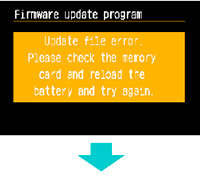 Pokud se na kameře zobrazí zpráva „Chyba souboru. Musíte zkontrolovat paměťovou kartu, vyjměte a vložte baterii, zkuste to znovu“. Musíte stisknout tlačítko „SET“.
Pokud se na kameře zobrazí zpráva „Chyba souboru. Musíte zkontrolovat paměťovou kartu, vyjměte a vložte baterii, zkuste to znovu“. Musíte stisknout tlačítko „SET“.
Pokud se po stisknutí tlačítka „SET“ displej fotoaparátu vypne. Znovu stáhněte soubor s firmwarem a spusťte proces aktualizace od začátku.
Pokud se po stisknutí tlačítka „SET“ změní informace na displeji (viz obrázek níže), opakujte postup od kroku 7 této příručky.
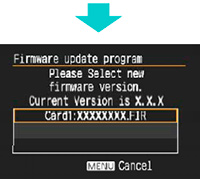
Na závěr bych rád poznamenal. Aktualizovali jsme software na různých modelech fotoaparátů. Během své práce neprovedli tento postup stokrát, ale možná tisícekrát. Nikdy nedošlo k fatálnímu výsledku aktualizace. Nicméně ... Fototechnik doporučuje aktualizovat firmware kamery v případě, že máte informace, že je výrobce nová verze Software provedl významné úpravy a změny, které jsou pro vás důležité. V opačném případě ponechte podnik aktualizace. Používejte a užívejte si výsledek svého pracovního fotoaparátu.
A vyberte model vaší kamery. Poté přepněte na kartu Ovladače a soubory ke stažení. Níže najdete Firmware - toto je firmware. Pamatujeme si jeho verzi a porovnejte ji s verzí ve fotoaparátu. Chcete-li to provést, připojte jej k počítači, spusťte nástroj EOS Utility a přejděte na „Nastavení fotoaparátu / Vzdálené fotografování“:
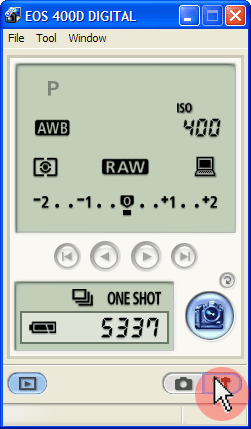
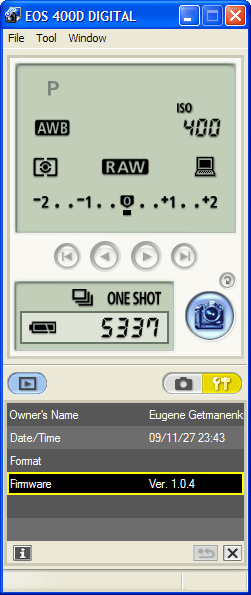
V nastavení naproti Firmwaru uvidíte hodnotu aktuální softwarové verze fotoaparátu. Mimochodem! Pokud je jméno vlastníka prázdné, klikněte na něj a zadejte své jméno. Krása tohoto nastavení je, že hodnota, která je zde uvedena, bude zaznamenána v EXIF \u200b\u200bkaždého snímku pořízeného tímto fotoaparátem. Tímto způsobem je můžete podepsat svým jménem, \u200b\u200bcož je zvláště užitečné, pokud jsou v RAW (je zcela zřejmé, že odebrání EXIF \u200b\u200bz JPG je snadné).
Je-li tedy požadována aktualizace, stáhněte archivní soubor s firmwarem a rozbalte jej. Získáte jeden soubor s příponou fir. Klikněte na Firmaware Ver. x.x.x “, objeví se okno, ve kterém vyberte první soubor.
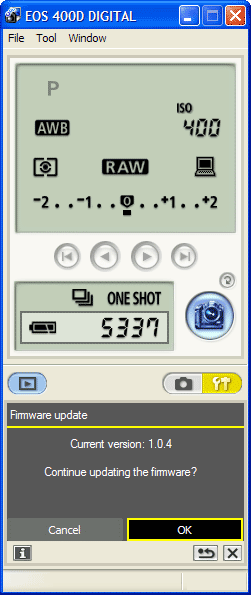
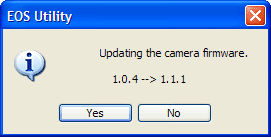
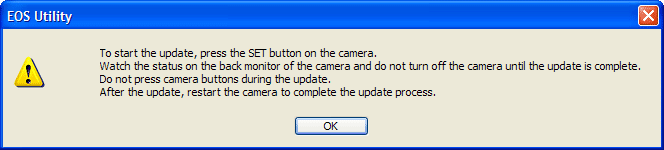
Několikrát potvrzujeme, že navzdory všemu, co plánujeme aktualizovat software. Mezitím zkontrolujte, zda je baterie fotoaparátu nabitá. Poté ve fotoaparátu potvrďte, že chcete nainstalovat aktualizaci. Dále musíte počkat několik minut, poté vypnout a zapnout fotoaparát. Aktualizace bude nainstalována.
Ať už je tato aktualizace užitečná nebo ne, můžete to pochopit přečtením popisu nainstalovaného firmwaru. Obvykle je přidána podpora nových objektivů nebo blesků nebo jsou opraveny chyby, ke kterým dochází, například v firmwaru 1.0.9 pro EOS 450D.
Pokud je to možné, zkontrolujte také aktualizace softwaru na adrese software.canon-europe.com a stáhněte si nové verze.
Sdílet příspěvek
Právní informace
V případě kopírování článku uveďte autora a vložte aktivní hypertextový odkaz na náš web. Podrobné informace o podmínkách opakovaného tisku získáte v části „
Blikání fotoaparátu je další operace (spolu s čištěním matrice), která zpočátku vyvolává pochybnosti, obavy a otázky, ale provádí se snadno a přirozeně.
„Firmware“, také známý jako „Firmware“, je druh operačního systému fotoaparátu, jehož aktualizace buď opravují chyby, které výrobce způsobil ve vývojové fázi, nebo rozšiřují jeho funkčnost. Tak či onak, téměř všechny fotoaparáty Canon EOS mají aktualizované verze firmwaru a proces jejich výměny za jiný je krátký a jednoduchý.
Věnovat pozornost je pouze kontinuitě procesu: protože se rozhodli aktualizovat systém, pak nemá cenu zasahovat do kamery v procesu. Proto dvě základní pravidla:
Používejte plně nabitou baterii, aby bylo dostatek paliva pro celý proces aktualizace
Během procesu se nedotýkejte žádných tlačítek, pák a ovládacích kol na fotoaparátu, nevypínejte fotoaparát, neotevírejte dvířka paměťové karty a baterie.
V prvních pokynech pro výměnu firmwaru na fotoaparátech Canon se nejprve zmiňovala potřeba vyjmout objektiv z fotoaparátu, následně však zmizela. Osvěžil jsem si zasloužené modely (Canon EOS 300D a Canon EOS 5D) a nové (Canon EOS 5D známka II) s připojenými objektivy.
Co je potřeba:
Fotoaparát s plně nabitou baterií.
Připojení k internetu
Paměťová karta
Počítač se čtečkou karet.
Přímo k procesu.
Krok 1
Zkontrolujte baterii. Doporučuji vám nedůvěřovat úrovni nabití zobrazené na displeji fotoaparátu, ale jednoduše plně nabít baterii. Blikal jsem fotoaparát Canon EOS 300D, zapnul fotoaparát a podíval se na úroveň nabití baterie na displeji - plný. Ale nejasné pochybnosti zůstaly: Vzpomněl jsem si, že jsem baterii dlouho nenabíjel. Vytvoření obrázku - ikona baterie blikala a ukazovala téměř úplné vybití.
Krok 2
Připravujeme paměťovou kartu. Nepamatuji si přesně, ale pamatuji si, že jsem někde četl o tom, že byste neměli používat paměťové karty velkých objemů. Používám starý CF s kapacitou 512 megabajtů. Vybranou paměťovou kartu vložíme do fotoaparátu a naformátujeme (je povinností společnosti Canon používat paměťovou kartu formátovanou speciálně ve fotoaparátu), poté, co zkontrolujeme, zda existují nějaká mistrovská díla, jejichž zničení zanechá vděčný potomek bez vynikajících příkladů výšek fotografického umění. Souhlasíte, bude to škoda ztratit pár fotek z poslední procházky, nebo - podrobněji - podrobnou fotografickou zprávu o oslavě příštích narozenin.
Krok 3
Stáhněte si novou verzi softwaru. Ruský web společnosti Canon odesílá uživatele na evropskou stránku, raději používám americký web. Jdeme na stránku aktualizace a vybereme náš model kamery. V dialogovém okně vyberte operační systémnainstalován v počítači. V zobrazeném seznamu „firmware“ přejděte nejprve pod název „aktualizace firmwaru“. Souhlasíme se vším a se všemi aktualizacemi stále stahujeme a ukládáme do počítače.
Prověřujeme verzi firmwaru na kameře - v menu nastavení hledáme řádek Firmware ver. H.H.H. nebo Firmware Ver. X .X .X., Není-li fotoaparát zrezivělý.
Obrazovka verze softwaru
Krok 4
Připravujeme novou verzi. Rozbalte stažený archiv do počítače. Popis nové verze softwaru na webu Canon obsahuje informace o přesné velikosti aktualizačního souboru. Po rozbalení archivu přejděte na vlastnosti přijatého souboru (kliknutím na jeho ikonu pravým tlačítkem myši a výběrem „Vlastnosti“) a zkontrolujte velikost odpovídající velikosti deklarované na webu. Pokud je velikost jiná, opakujte postup stahování / rozbalení.
Vložte paměťovou kartu do čtečky karet a přesuňte do ní soubor. Aktualizační soubor musí být umístěn v kořenovém adresáři paměťové karty. Vyjměte paměťovou kartu z počítače (nezapomeňte v případě potřeby použít funkci Bezpečně odebrat hardware).
Krok 5
Do fotoaparátu vložíme paměťovou kartu s novou verzí softwaru. Nastavte fotoaparát do režimu P, Av nebo Tv. Zapněte fotoaparát. V nabídce Nastavení najdeme řádek s verzí softwaru, stiskněte SET. Objeví se obrazovka aktualizace firmwaru. Potvrzujeme přání aktualizovat. Po stažení nového firmwaru vás fotoaparát znovu požádá o potvrzení aktualizace. Potvrzujeme. Jatečně upravené tělo opatrně položte na hladký povrch (abyste jej nedrželi v rukou a neúmyslně stiskněte tlačítko) a sledujte průběh procesu na obrazovce aktualizace softwaru. Po dokončení znovu potvrďte aktualizaci, vypněte fotoaparát a vyjměte paměťovou kartu.
U starších modelů Canon EOS (Canon EOS 300D, 350D) musíte před zapnutím „aktualizované“ kamery vyjmout baterii na několik sekund, abyste mohli nový firmware vydělal. U nových modelů to není nutné. Zapneme fotoaparát, přejdeme do nabídky nastavení a zkontrolujeme přítomnost nové verze softwaru.
Průběh aktualizace softwaru
V tomto procesu není nic složitého. Na webových stránkách Canon pro každý model je k dispozici ke stažení podrobný soubor PDF s popisem postupu na obrázcích. Doporučuji vám pečlivě stáhnout a zobrazit.
Návod k použití
Je vhodné zkontrolovat aktualizace na webových stránkách výrobce ihned po zakoupení nového fotoaparátu. Potom můžete zkontrolovat vzhled nového firmwaru několikrát do roka. Výrobci fotoaparátů bohužel často neinvestují do vývoje firmwaru pro starší modely. Jakmile bude váš fotoaparát zastaralý po dvě generace, nemá smysl hledat nový software. Ale nevzdávejte se této myšlenky úplně. Například pro model Canon Rebel XS, který byl uveden na trh v roce 2008, lze nový firmware nalézt až do října 2010.
Zjistěte to aktuální verze firmware. Přestože mnoho digitálních fotoaparátů umožňuje aktualizace softwaru. Není však vždy snadné zkontrolovat aktuální verzi firmwaru. Tato informace je obvykle skrytá. Může být umístěn v nabídce pro úpravu data a jasu LCD. Pokyny k nalezení čísla a verze firmwaru pro jednotlivé modely fotoaparátů najdete v uživatelské příručce.
Najděte stránku s firmwarem vašeho fotoaparátu na internetu. Jakmile zjistíte verzi softwaru, navštivte web výrobce fotoaparátu a zkontrolujte, zda nejsou k dispozici novější verze firmwaru. Nejlepší je hledat klíčové slovo modely fotoaparátů. Pokud to nepomůže, zkuste soubory vyhledat ručně. Aktualizace firmwaru se někdy nacházejí v části ovladače, soubory ke stažení nebo v softwaru.
Přečtěte si pokyny k instalaci a bezpečnostní opatření. Je nutné si pozorně přečíst. podrobné pokyny aktualizací fotoaparátu. Tento proces je individuální pro různé modely. Opravy chyb jsou zpravidla velmi obtížné. Proces blikání by vás neměl vyděsit, protože je bezpečné, pokud budete postupovat podle pokynů.
Aby byl proces změny softwaru nejpohodlnější, dodržujte dvě jednoduchá pravidla. Nejprve se ujistěte, že jsou ve fotoaparátu nainstalovány nové baterie a během aktualizace je nevypínejte. Pokud je blikání přerušeno, vybité baterie neumožní pokračování. V takovém případě bude nutné provést opravy v servisním středisku. Za druhé se ujistěte, že používáte paměťové karty a kabely USB od certifikovaného výrobce.
Nainstalujte firmware. Někteří výrobci usnadňují proces aktualizace firmwaru. Majitelé Olympus si například mohou stáhnout aplikaci fotoaparátu Olympus Digital Updater. Automaticky zkontroluje zařízení připojená k počítači a v případě potřeby nabídne aktualizaci firmwaru. U většiny značek však budete muset udělat trochu více. Typický proces aktualizace je následující: do počítače se stáhne soubor nebo instalační aplikace, která obsahuje aktualizaci firmwaru fotoaparátu. Po stažení se firmware zkopíruje na formátovanou paměťovou kartu. Poté musíte do fotoaparátu vložit paměťovou kartu a podle pokynů spusťte aktualizaci v nabídce zařízení.




